
iPhoneをApple TVのリモコンアプリとして使用する方法は? Apple TVについて考えたことはありますか。 本物の物理的なリモコン, Siriリモコンは59ドルになります。 そして、その状況が アップルTVのリモコンアプリが動作していません。 時々起こるかもしれません。幸いなことに、費用をかけずにApple TVリモコンを制御する方法があります。iPhoneをApple TVリモコンとして使用します。では、リモコンなしでApple TVを制御する方法を探りましょう。さらに、Apple TVリモコンアプリを通じてAndroidデバイスを使用してApple TVを制御する方法も学ぶことができます。
目次
iPhoneをApple TVのリモコンアプリとして使用する方法
iPhoneを使用してApple TVを操作する方法は? 実際には、iPhoneとiPadの両方をAppleのリモコンとして使用できます。ここでは、iPhoneを例にして、iPhoneをApple TVのリモコンに変える方法をご紹介します。
iOSバージョンを確認する
よくある iOSバージョン アップグレードにより、異なるバージョンで操作方法が異なるため、まずはiOSバージョンを確認する必要があります。
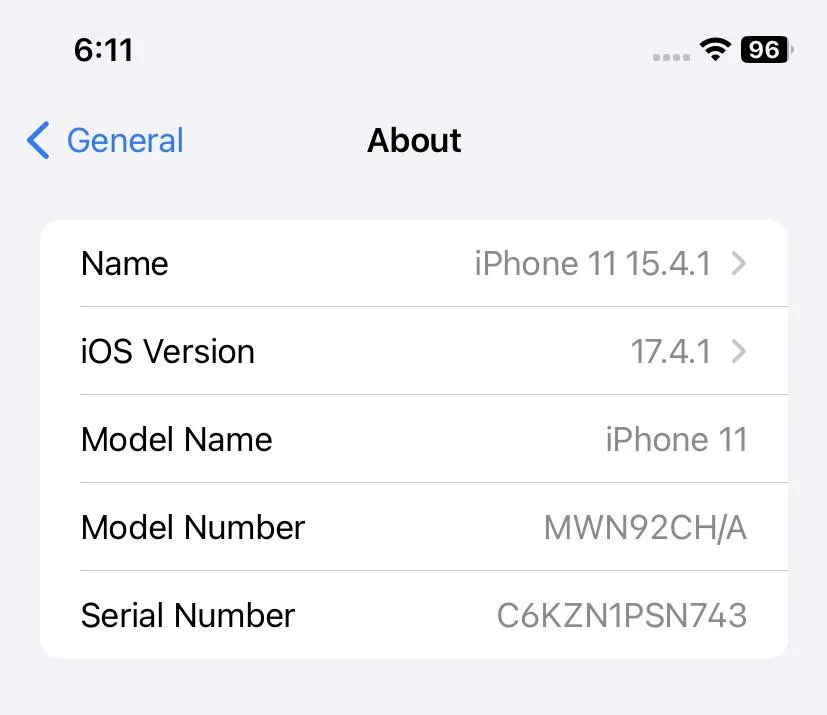
お探しの方法を見つける方法 iOS version:
ステップ1. 開ける 設定 アプリを開いて、「一般」をタップします。
ステップ2. タップしてください。 About 一般ページの上部にあります。
ステップ3. iOSの現在のバージョンを確認してください。
iOS 12以降のiPhoneまたはiPadOS 13以降のiPadをお持ちの場合、Apple TVと接続するとApple TVのリモコンアプリが自動的に有効になります。ただし、古いiOSのスマホを使用している場合は、設定からApple TVのリモコンアプリを手動で有効にする必要があります。
Apple TVリモコンアプリを追加します。
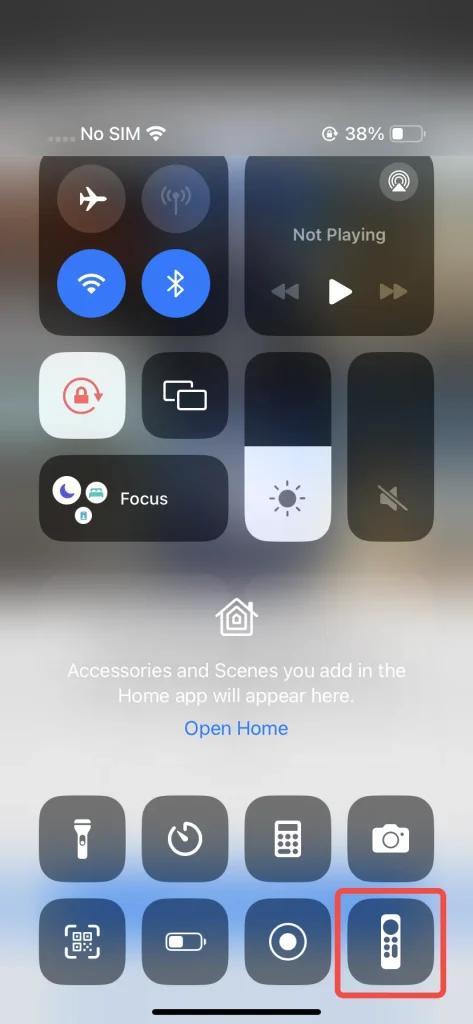
iPhoneのコントロールセンターでApple TVリモコン機能を見つけることができます。そこに表示されていない場合は、追加することから始める必要があります。
Apple TVリモコンアプリの追加方法:
ステップ1. メニュウの中に、 設定 そして コントロールセンター.
ステップ2. Find the アップルTVのリモコンアプリ コントロールセンターに追加するには、緑のプラスボタンをタップします。
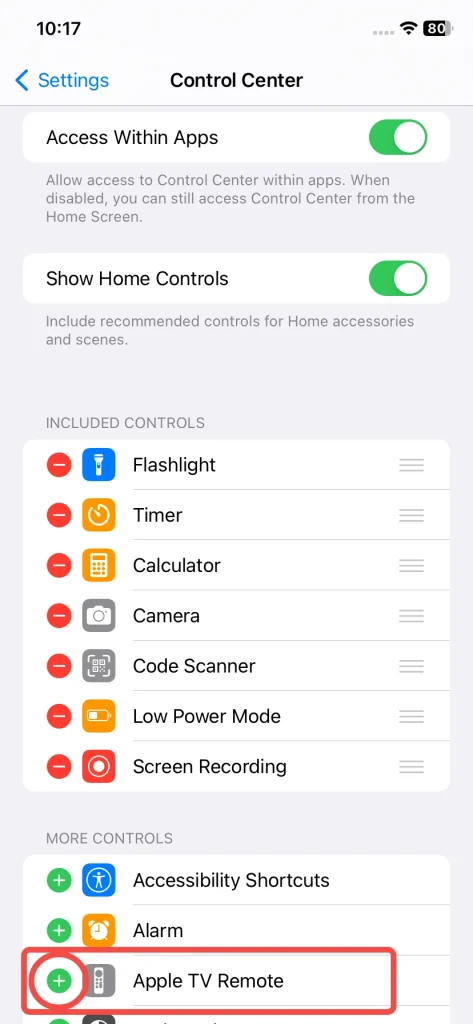
ステップ3. Apple TVリモコンが正常に含まれたコントロールに追加されると、このようになります。その後、コントロールセンターで見つけることができます。
iPhoneをApple TVに接続します。

Apple TVリモコンがコントロールセンターにあることを確認した後、コントロールセンターを開くためにスワイプし、アイコンをタップしてApple TVに接続できます。
Apple TVへの接続方法:
ステップ1. 開ける コントロールセンター 右上隅の画面から下にスワイプするか、お使いのiOSスマホがiOS 11以前の場合は画面の下部から上にスワイプします。
ステップ2. タップしてください。 アップルTVのリモコンアプリ アイコンから コントロールセンター インターフェース。

ステップ3. リストからApple TVを選択し、Apple TVに表示される4桁のコードをiPhoneに入力してください。
iPhoneでApple TVを制御する
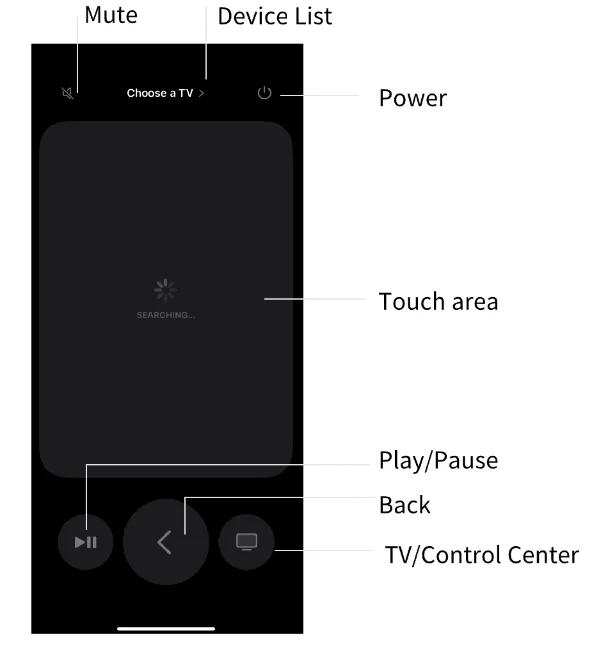
上記の手順が完了すると、接続されたインターフェースはこのようになります。iPhoneをApple TVのリモコンとして使用できます。 Apple TVを制御する。さらに、この紹介画像を参照すると、楽しみたいものをストリーミングするためのボタンを制御できます。
AndroidをApple TVのリモコンアプリとして使用する
たぶん、あなたやあなたの家族もAndroidデバイスを使用していて、Androidデバイスを通じてApple TVを制御する方法を知りたいと思っています。その場合、方法が提供されています。
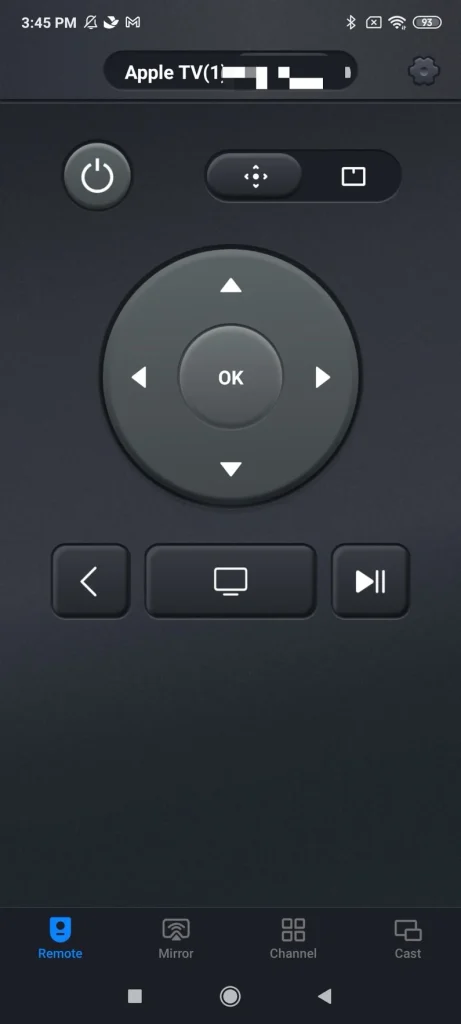
このアプリ 提供された BoostVision、Androidユーザー向けに設計されており、Apple TVを使用します。無線接続を通じて、スムーズな操作体験を得ることができます。 Apple TVの汎用型リモコンアプリ Apple TV HDやApple TV 4K(第1/第2/第3世代)など、異なるApple TVモデルに対しての汎用性を備えているだけでなく、内蔵タッチパッドも提供しています。
ユニバーサルApple TVリモコンアプリの使用方法:
ステップ1. アプリストアからアプリをダウンロードしてインストールし、その後、その権限を許可してください。
万能リモコンアプリをダウンロードします
ステップ2. AndroidデバイスがApple TVと同じWi-Fiに接続されていることを確認し、デバイスリストからApple TVを見つけて接続してください。
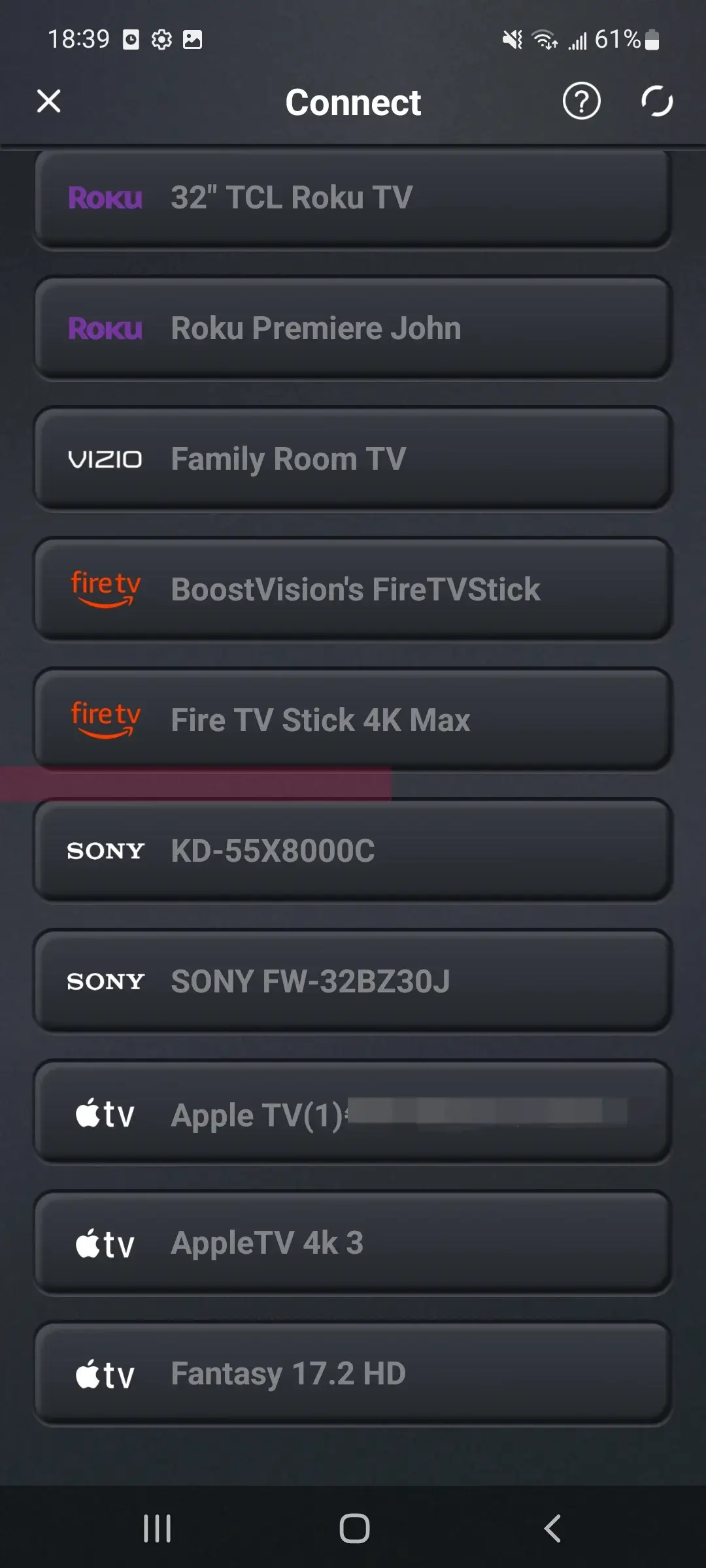
ステップ3. 上記のステップが完了した時点で、リモコンアプリは使用準備が整います!
要約すると
iPhoneをApple TVリモコンとして使用するのは難しくありませんね? 投稿から、実際の物理的リモコンなしでApple TVリモコンを制御する方法もAndroidユーザー向けにあります。 一方、物理的リモコンが時々機能しないか、見つけられない場合には、仮想リモコンが役立ちます。 したがって、使用するオペレーティングシステムに関係なく、仮想リモコンはApple TVリモコンを制御する素晴らしい方法です。 このブログがより使いやすい視覚体験を提供できることを願っています。
iPhoneをApple TVのリモコンアプリとして使用する方法のFAQ
Q: リモコンがない場合、Apple TVをどのように制御しますか?
Apple TVは物理的なリモコン以外に、仮想リモコンでも操作できます。iOSモバイルデバイスユーザーの場合、コントロールセンターに提供されているApple TVリモート機能があります。Androidモバイルユーザーの場合、BoostVisionが開発したApple TVリモートアプリが提供されています。
Q: Apple TVのリモコンアプリが動作しないのはなぜですか?
リモコンの電源が入らないか、リモコンのバージョンが古いため問顴が常に発生します。そのため、リモコンを30分間充電するか、リモコンを更新してから再度試してください。
リモコンがまだ動作しない場合は、TV/コントロールセンターボタンとボリュームダウンボタンを同時に押し、Apple TVのステータスライトが消えて再び点灯するまで押し続けてください。その後、これらのボタンを離し、リモコンを再起動するために「接続が失われました」通知を待ってください。
Apple TVのリモコンアプリを修理してみてください。リモコンアプリをApple TVに向け、戻る/メニューボタンと音量アップボタンを押して修理してください。








